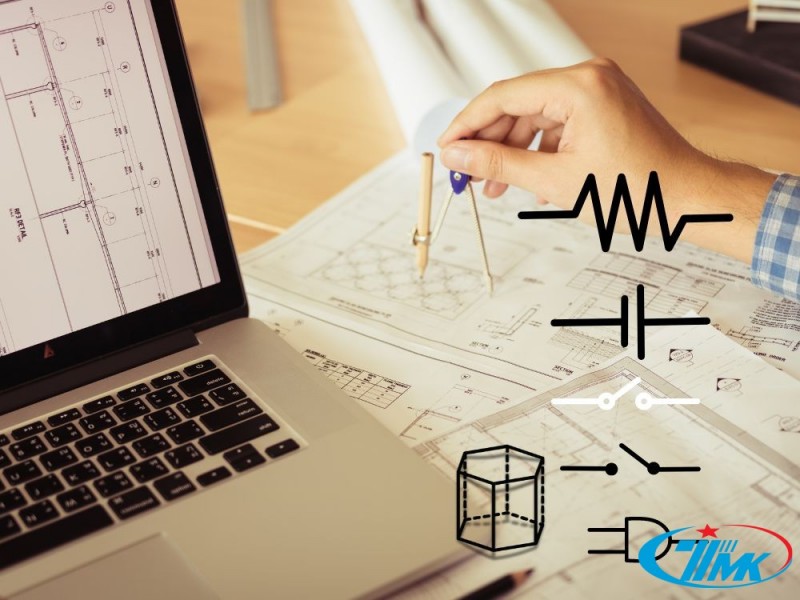Phần lớn nhân viên văn phòng vẫn luôn thắc mắc làm thế nào để nhiều thiết bị điện tử có thể chia sẻ tài nguyên trong hệ thống mạng lan trơn tru, đặc biệt là trên phần mềm Windows? Và câu trả lời chắc chắn sẽ được giải đáp chi tiết qua bài viết dưới đây. Mời bạn đọc cùng theo dõi nhé!
Chuẩn bị gì khi chia sẻ tài nguyên qua mạng Lan
Trước khi tiến hành chia sẻ tài nguyên qua mạng Lan, bạn cần phải chuẩn bị trước một vài thao tác dưới đây:

Tắt Windows FireWall
Windows FireWall hay còn được gọi là Tường lửa. Để có thể chia sẻ tài nguyên trong mạng Lan, bước đầu tiên cần làm chính là tắt tường lửa này đi. Nguyên nhân là do tường lửa sẽ tạo ra rào cản giữa mạng nội bộ uy tín và các mạng thông tin bên ngoài không tin cậy khác dẫn đến việc gặp nhiều sự cố khi chia sẻ. Vì vậy, tắt tường lửa sẽ giúp bạn chia sẻ được tài nguyên qua mạng lan một cách dễ dàng và an toàn hơn.
Kiểm tra 2 máy tính đã kết nối với nhau chưa
Để có thể chia sẻ được tài nguyên trong mạng lan, bạn cần kiểm tra hai máy tính đã thông với nhau hay chưa. Và dưới đây là cách kết nối hai máy tính với nhau:
- Bước 1: Bấm chuột phải vào thư mục cần chia sẻ chọn Properties.
- Bước 2: Chọn tab Sharing và bấm Share.
- Bước 3: Nhấp vào mũi tên đi xuống rồi chọn lệnh Everyone và nhấn Add để thêm quyền truy cập.
- Bước 4: Sau đó tiến hành chia sẻ tài nguyên trong hệ thống mạng lan.
Cài đặt lại mạng Lan
Sau khi tiến hành những bước trên, bước tiếp theo bạn cần là cài đặt mạng Lan. Dưới đây là hướng dẫn cài đặt mạng lan dành cho bạn:
- Bước 1: Bạn chọn Control Panel, sau đó nhấn Network and Internet.
- Bước 2: Truy cập vào phần Network and Sharing Center.
- Bước 3: Chọn Change advanced sharing settings.
- Bước 4: Cuối cùng, ở mục Public, bạn chọn Turn off password protected sharing rồi chọn Save changes.
Cách chia sẻ tài nguyên trong hệ thống mạng Lan
Hoàn thành các bước chuẩn bị, tiếp theo chúng ta sẽ tiến hành chia sẻ tài nguyên hệ thống mạng Lan. Cách thực hiện như sau:
Cách chia sẻ ổ cứng
Để tiến hành chia sẻ ổ cứng, bạn phải trải qua 4 bước sau đây:
- Bước 1: Dùng chuột phải nhấp vào phần ổ cứng mà bạn muốn chia sẻ chúng. Sau đó bấm chọn lệnh Properties.
- Bước 2: Bạn sẽ chuyển tiếp qua tab Sharing → Advanced Sharing. Cửa sổ Share this folder hiện ra, việc của bạn tiếp theo là chọn Permissions.
- Bước 3: Sau đó, chọn Everyone và tích vào các mục hiện ra bên dưới như: Full Control (người khác có toàn quyền xóa, chia sẻ, thay đổi các file của bạn), Change (người dùng chỉ được phép thay đổi), Read (người xem chỉ đọc mà không có quyền khác).
- Bước 4: Đến bước cuối cùng này, bạn đã gần như hoàn tất quá trình chia sẻ của mình. Để kết thúc, bạn bấm OK là xong.
Chia sẻ file, Folder
Bước 1: Di chuyển chuột đến folder bạn muốn chia sẻ, nhấn chuột phải chọn Share with —> Specific people.
Bước 2: Tiếp đó, bạn chọn Everyone để bắt đầu chia sẻ cho nhiều người . Để hoàn tất bạn bấm Share để chia sẻ.

Vừa rồi là cách chia sẻ tài nguyên trong hệ thống mạng lan đã được TMK.vn tổng hợp. Hy vọng qua bài viết, bạn đọc có thể chia sẻ tài nguyên thành công. Nếu gặp khó khăn gì trong quá trình thực hiện, hãy liên hệ cho chúng tôi qua số Hotline. Đội ngũ tư vấn viên của chúng tôi luôn sẵn sàng phục vụ quý khách.
Xem thêm: Cách sử dụng khóa vân tay cửa kính cường lực.
CÔNG TY TNHH MTV TRẦN MINH KHANG (TMK)
Địa chỉ: Số 1, đường Phú Lợi, TP. Thủ Dầu Một, tỉnh Bình Dương.
Điện thoại: 0979.438.438.
Email: info@tmk.vn.
Website: http://tmk.vn.